
在上一篇文章中,我向您展示了如何配置新版本的macOS,以便自动隐藏Dock,以便在屏幕上享受更多的空间,尤其是如果我们通常使用MacBook及其尺寸本身时,尤其如此屏幕变小,它仍然变小。
这个技巧的问题在于,每次我们通过将鼠标滑向其所在区域来“调用” Dock时,我们都可以将其放置在屏幕上的任何位置,Dock会在大约半秒钟后出现,不是即时形式,从长远来看,如果我们定期采用这种形式,最终会感到绝望。
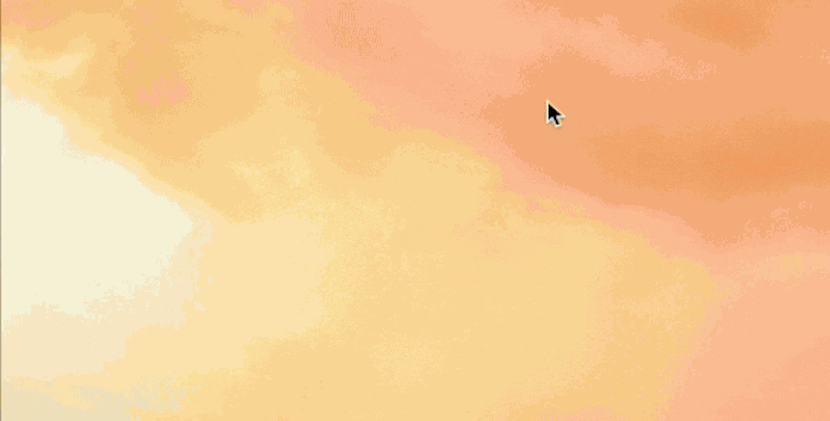
幸运的是,每次我们将鼠标放在该区域上时,Dock的响应速度都可以修改,以使其立即显示,而不是半秒钟后出现。 不幸的是,此过程无法通过系统设置来完成,因此我们将不得不诉诸于下面详细介绍的终端命令。
该命令实际上消除了当我们将鼠标置于该区域时向我们展示Dock外观的动画,尽管这对某些用户来说可能并不很有趣,但这是加速其外观的唯一方法。 为了加快此过程,我们必须在终端中编写以下命令:
默认设置为com.apple.dock自动隐藏-bool true &&默认设置为com.apple.dock自动隐藏延迟-float 0 &&默认设置为com.apple.dock自动隐藏时间修改器-float 0 && killall Dock
如果我们尝试了一下,就会发现我们宁愿再等待一会儿,并且菜单上会显示平滑的动画,我们可以通过以下命令(也必须在Terminal中编写)来恢复更改:
默认删除com.apple.dock自动隐藏&&默认删除com.apple.dock自动隐藏延迟&&默认删除com.apple.dock自动隐藏时间修饰符&& killall Dock
非常感谢您,这为我带来了奇迹。